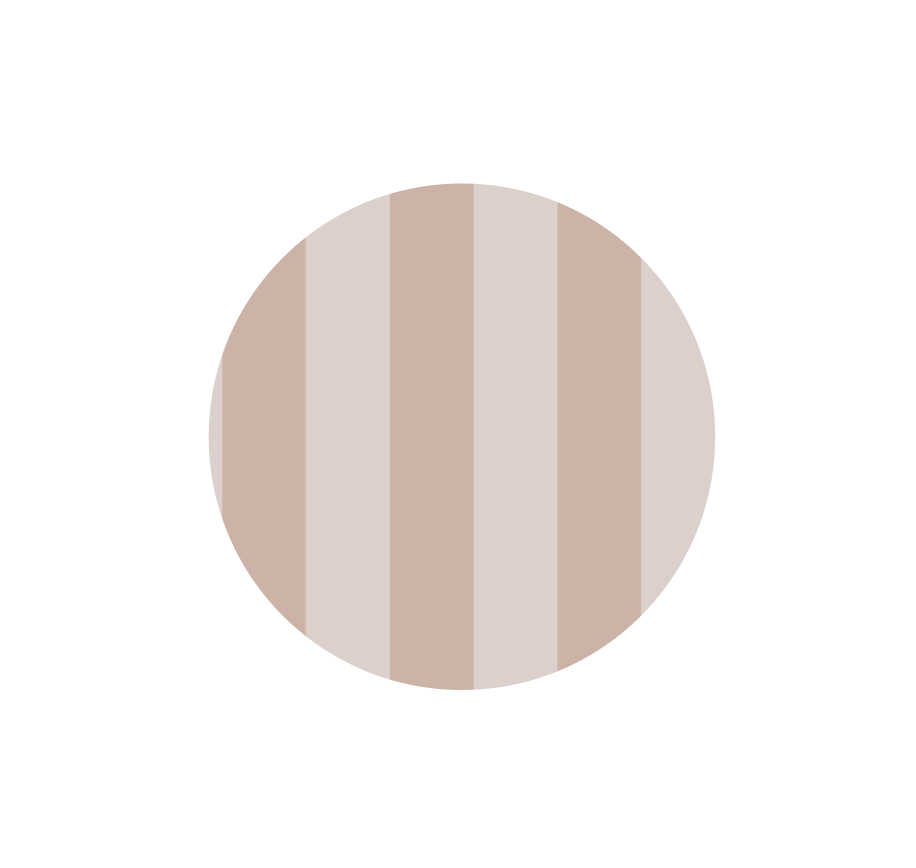
デザインをしていると「おしゃれな背景や模様を簡単に作れたらいいのに…」と思うことはありませんか?
Illustrator(イラレ)には、そんなときに便利な パターン作成機能 があります。
パターンを使えば、オリジナルの模様を繰り返し配置して、名刺やフライヤー、SNS投稿などに活用できます。しかも、色やサイズを後から自由に調整できるので、初心者でも安心してデザインの幅を広げられるんです。
この記事では、イラレでパターンを作る基本手順を分かりやすく解説します。ぜひ一緒にチャレンジしてみましょう!
イラレでパターンを作成する基本手順
今回は↓このようなパターンを作成していきます。
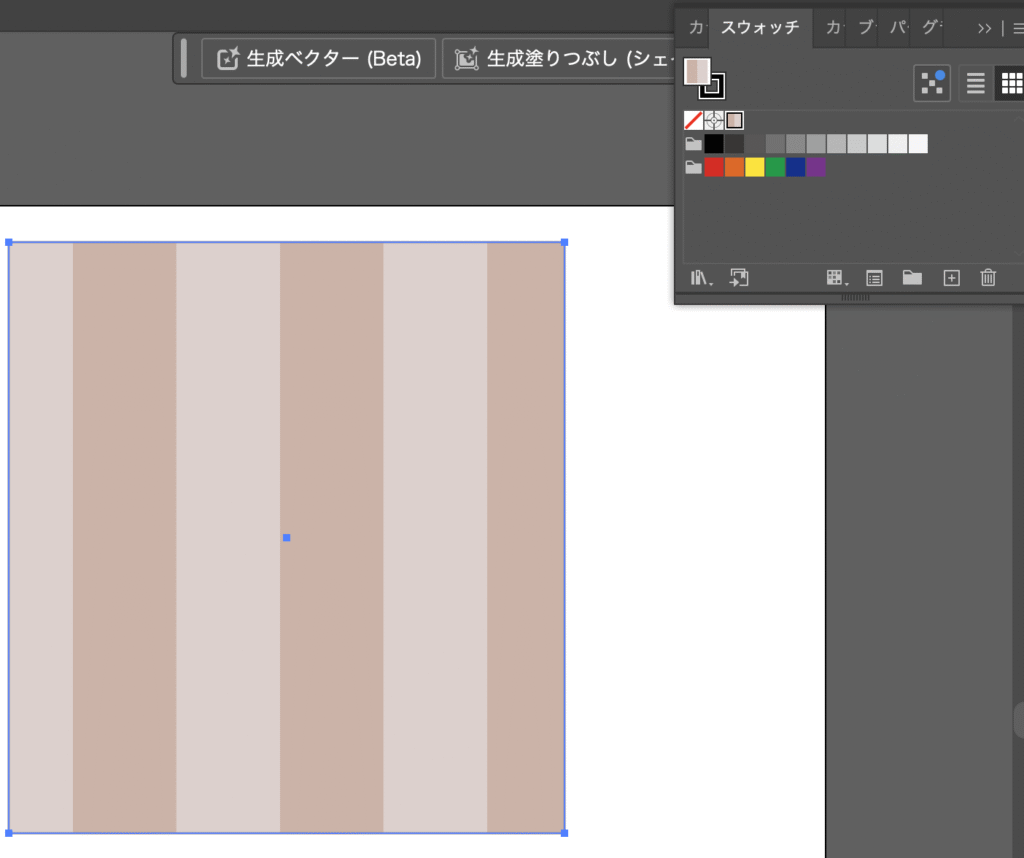
モチーフとなるオブジェクトを用意する
長方形ツールを選択します。
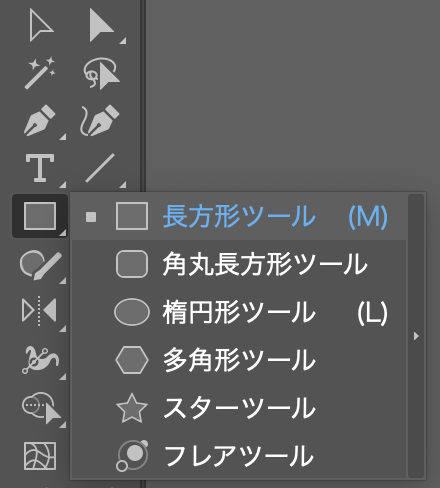
縦長の長方形を作成します。サイズは適当で大丈夫です。
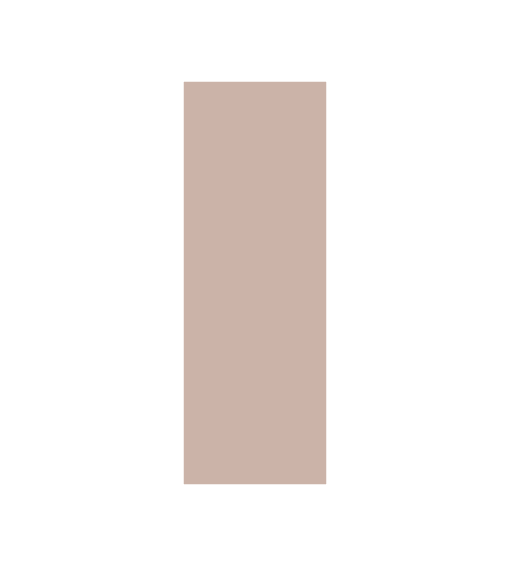
コピーして右隣にぴったりくっつけます。
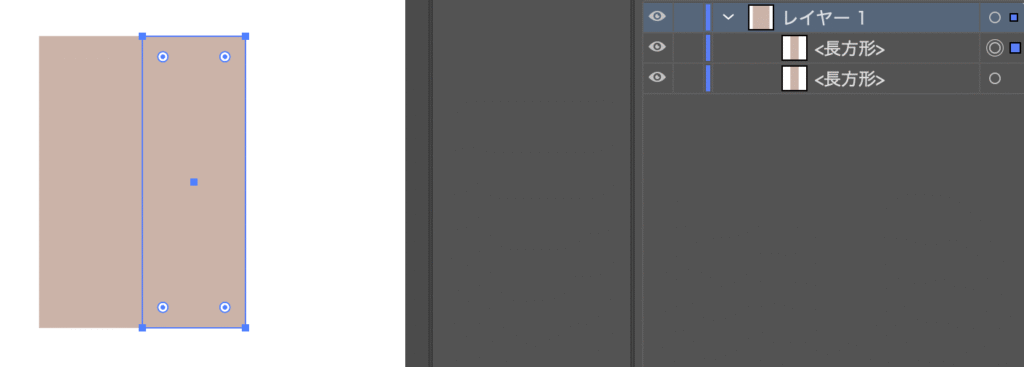
お好みの色に変更します。
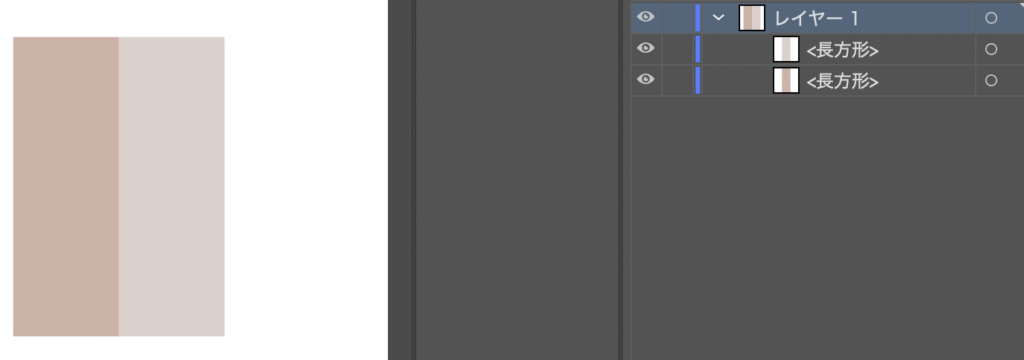
スウォッチへ登録
両方を選択します。
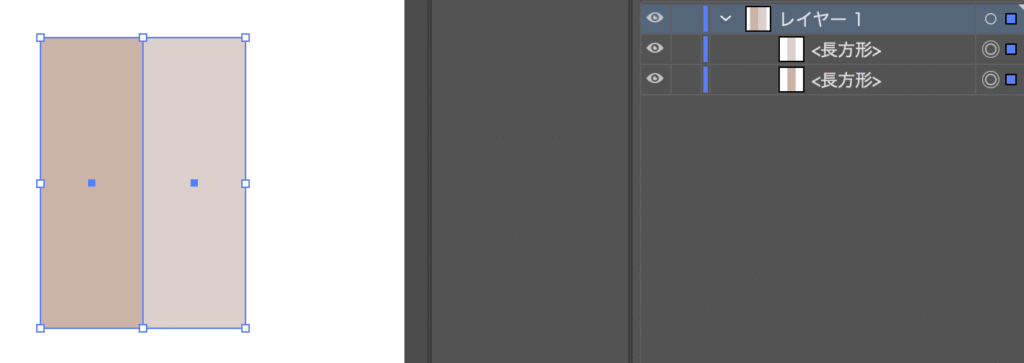
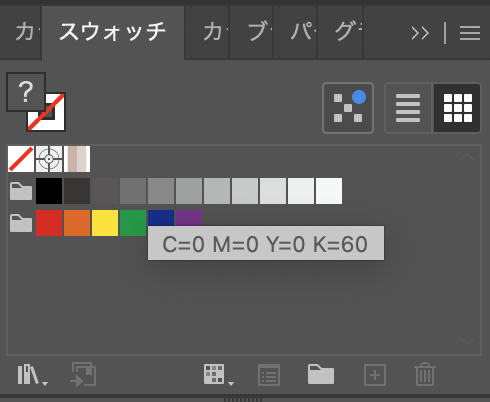
両方を選択したままスウォッチパネルに入れます。これで完成です。
確認してみましょう!
パターンを使ってみる
長方形ツールで適当な四角を描きます。
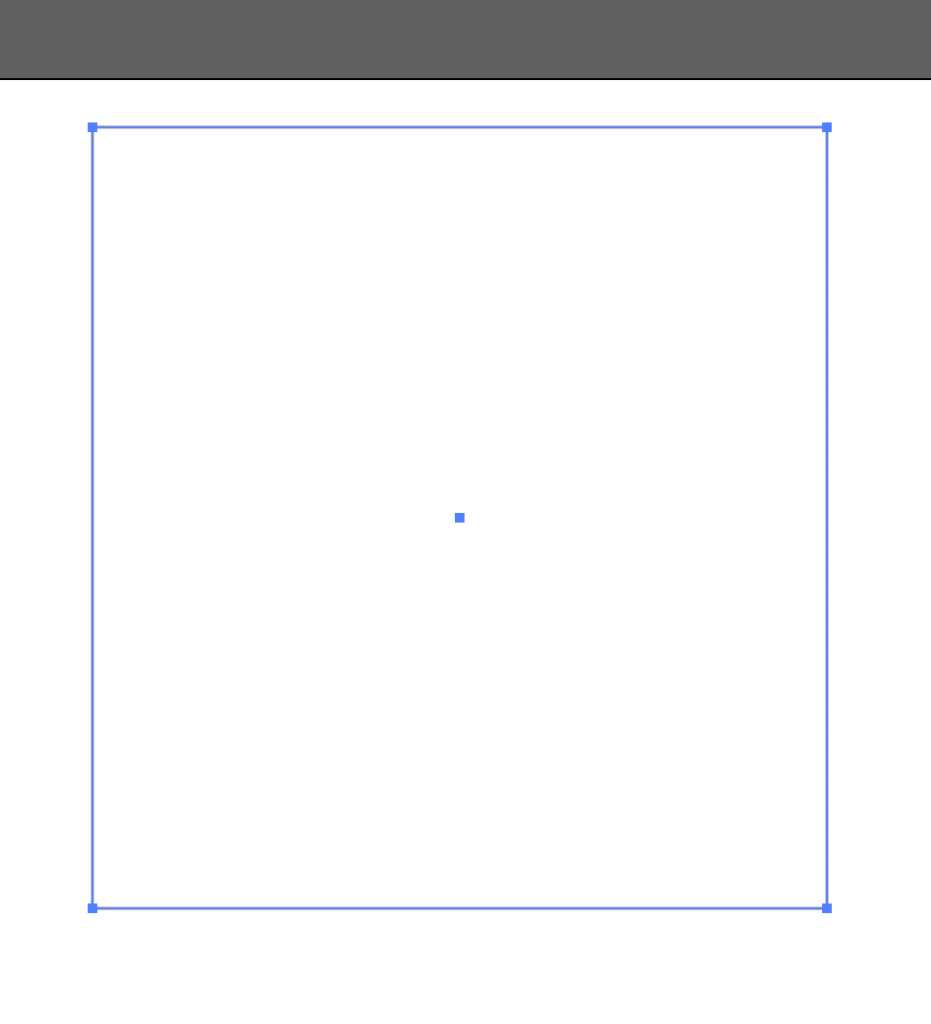
さきほどスウォッチパネルに挿入したパターンを選びます。
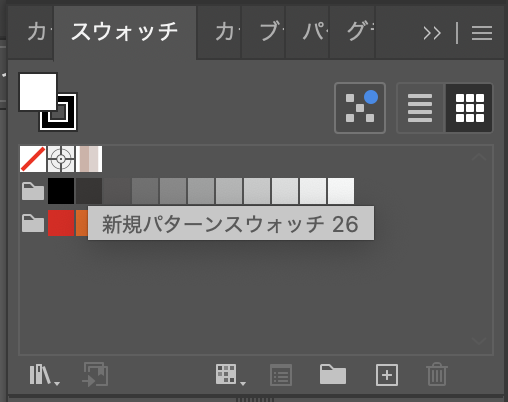
パターンが適用されました!
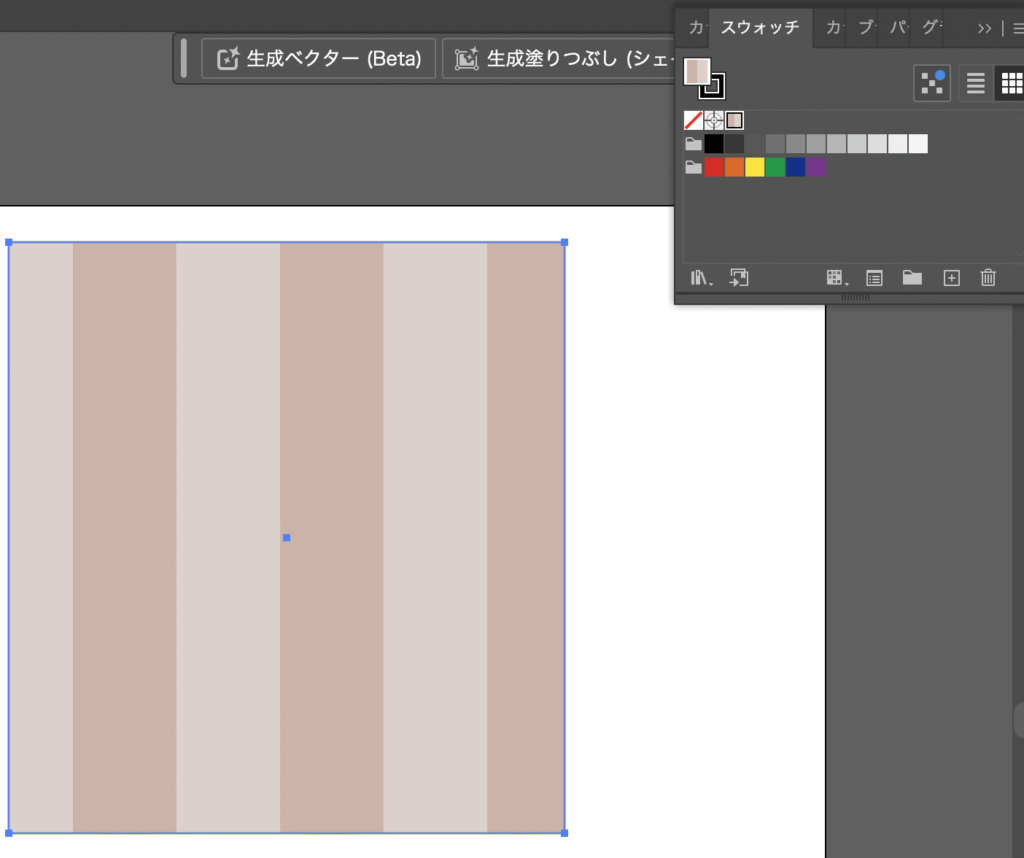
まとめ
Illustratorのパターン機能を使うと、毎回ゼロから模様を作らなくても、手軽にオリジナルデザインを仕上げることができます。
- 作業効率がアップする
- 背景や装飾にすぐ使える
- 自分だけの「かわいい模様」を作れる
というメリットがあります!
他のIllustratorの便利機能もブログで紹介しているので、ぜひチェックしてください。
もっと手軽にパターン素材を使いたい方へ
自分でパターンを作るのも楽しいけれど、時間がないときやすぐにデザインに使いたいときもありますよね。
そんなときに便利なのが イラストACの無料素材 です。
イラストACには、北欧風・かわいい系・シンプルな幾何学模様まで、さまざまなパターン素材が揃っています。
- 無料でダウンロード可能
- 商用利用OKだから安心
- 背景やテクスチャにすぐ使える
IllustratorやPhotoshopと組み合わせれば、デザインの幅がぐっと広がります!
登録はとっても簡単!
今すぐチェックして、お気に入りのパターン素材を見つけてください!

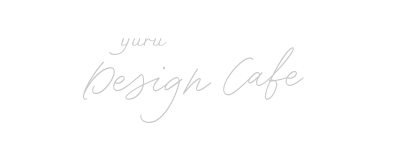
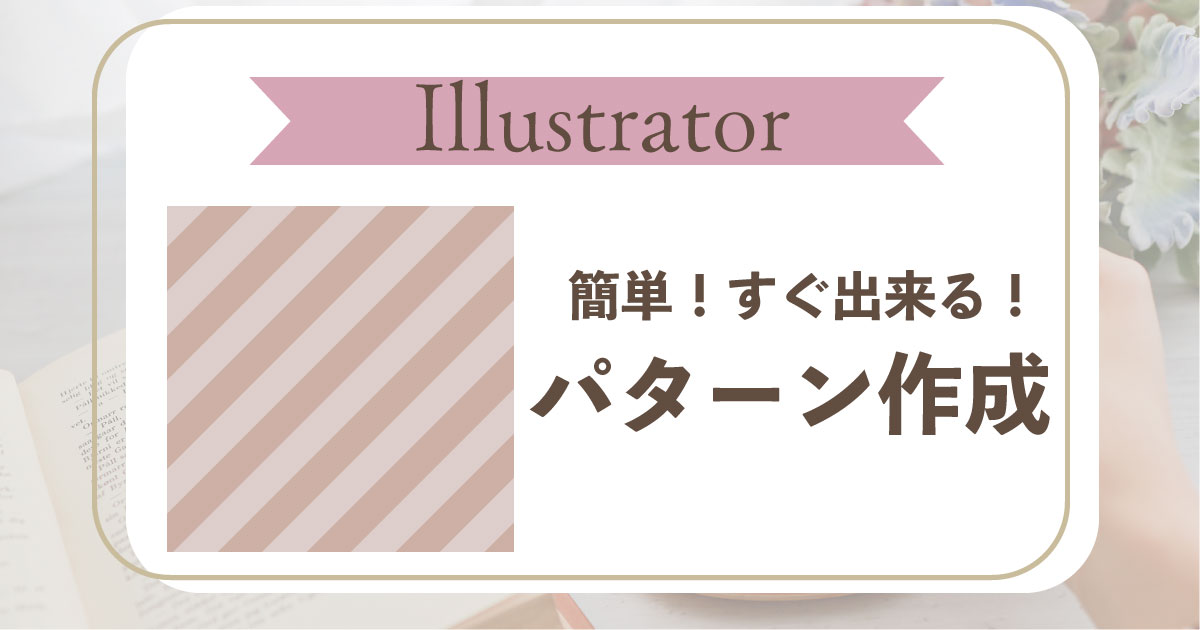
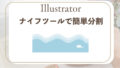

コメント